Langkah 1: Nyalakan ulang Ubuntu 20 Anda.04 Sistem Operasi LTS dan muat menu GRUB dengan menahan Tombol Shift di Keyboard
Langkah pertama hidupkan mesin komputer dan tekan terus tombol shift pada keyboard sampai muncul menu GRUB, seperti terlihat pada gambar di bawah ini:
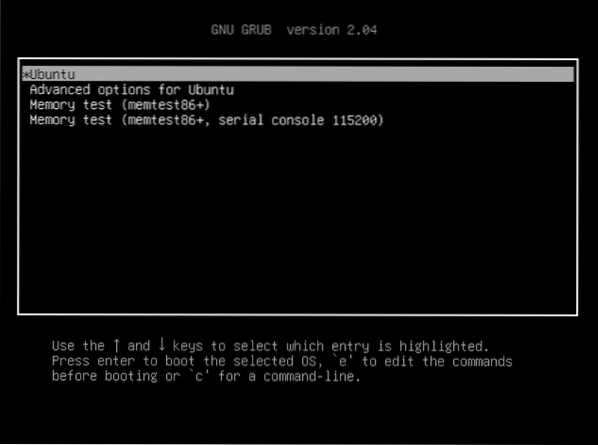
Langkah 2: Tekan 'e' untuk mengedit perintah
Sekarang, pilih sistem operasi boot, yaitu Ubuntu dalam kasus kami, dan tekan tombol 'e' pada keyboard Anda untuk mengedit beberapa perintah. Dengan melakukannya, kita dapat memuat Command prompt shell root. Menekan tombol 'e' pada keyboard Anda memungkinkan Anda untuk memiliki layar edit, seperti yang ditunjukkan pada gambar di bawah ini:
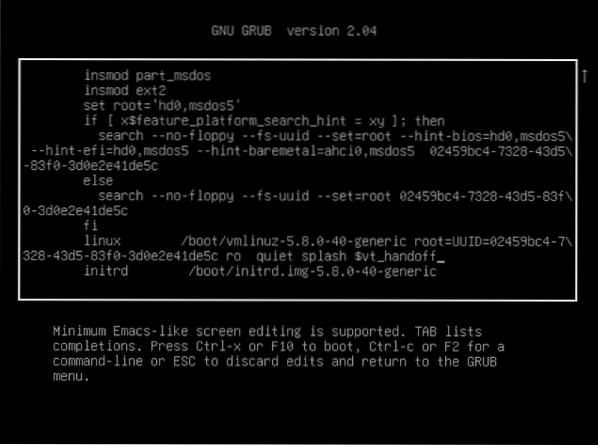
Langkah 3: Edit klausa dari baris terakhir kedua dari 'ro quiet splash $vt_handoff' menjadi 'rw init=/bin/bash'
Setelah masuk ke mode pengeditan perintah, gulir ke bawah hingga yang terakhir, temukan baris yang dimulai dengan kata 'linux' dan ubah klausa terakhir dari baris ini yang berbunyi 'ro quiet splash $vt_handoff' menjadi klausa ini, 'rw init =/bin/bash', seperti yang ditunjukkan pada gambar di bawah ini:
Sebelum
ro tenang percikan $vt_handoff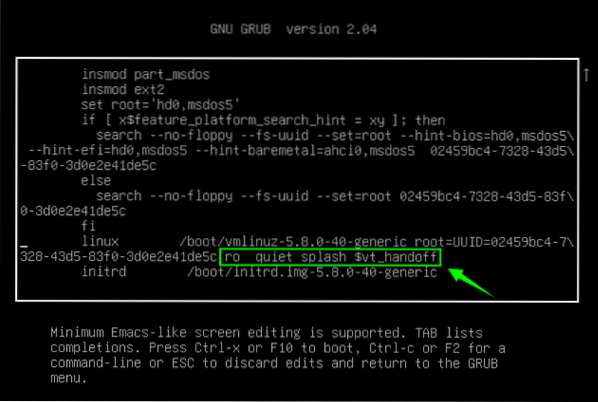
Setelah
rw init=/bin/bash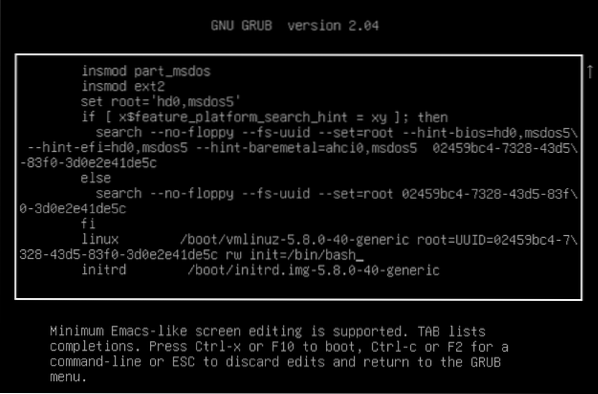
Langkah 4: Tekan F10 atau Ctrl-x untuk menyimpan hasil edit dan boot
Setelah Anda mengedit baris untuk memuat prompt perintah shell root, Tekan F10 atau CTRL+X untuk menyimpan dan mem-boot sistem. Setelah reboot, layar prompt perintah shell root akan muncul, seperti yang ditunjukkan pada gambar di bawah ini:
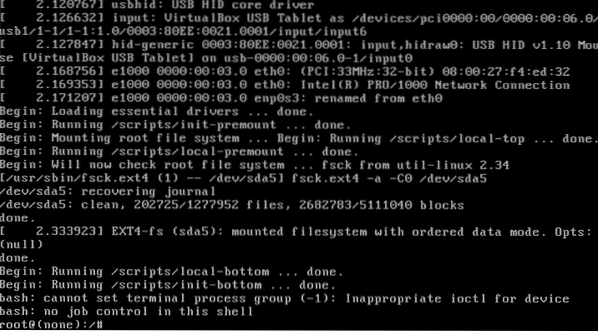
Langkah 5: Ketik perintah 'mount | grep -w /' untuk mengonfirmasi hak akses baca dan tulis
Di layar prompt perintah shell root, ketik perintah yang diberikan di bawah ini untuk konfirmasi hak baca dan tulis.
# gunung | grep -w /
Langkah 6: Ketik perintah 'passwd' dan berikan kata sandi baru untuk root
Setelah hak akses baca dan tulis dikonfirmasi, ketik perintah 'passwd' dan masukkan atau atur kata sandi baru untuk root.
# passwd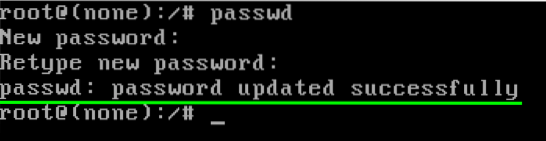
Anda dapat melihat bahwa kata sandi berhasil diperbarui.
Langkah 7: Ketik perintah 'exec /sbin/init' untuk mem-boot ulang Ubuntu 20.04 Sistem Operasi LTS
Setelah berhasil memperbarui kata sandi root, langkah terakhir adalah me-reboot sistem Anda dengan mengetikkan perintah yang diberikan di bawah ini:
#exec /sbin/initSetelah menjalankan perintah di atas, komputer Anda akan reboot dan memuat layar selamat datang Ubuntu 20.04 sistem LTS.
Kesimpulan
Artikel ini berisi panduan langkah demi langkah dan mudah dipahami tentang cara mereset kata sandi root Anda yang terlupakan di Ubuntu 20.04 sistem LTS.
 Phenquestions
Phenquestions


